Hvordan sette PDF-passord på iPhone
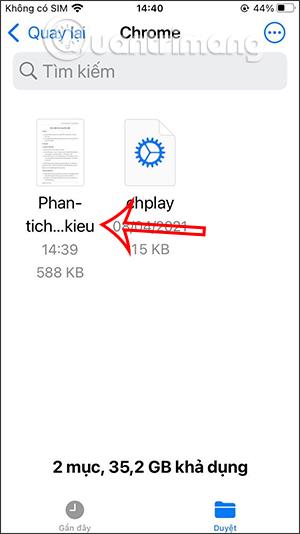
Den innebygde funksjonen for å angi et PDF-passord på iPhone kalles Lock PDF, fra operativsystemet iOS 15. Artikkelen nedenfor vil veilede deg til å angi et PDF-passord på iPhone.
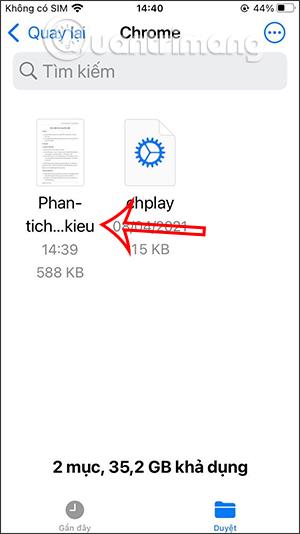
Funksjonen for å angi et PDF-passord på iPhone er innebygd, kalt Lock PDF, fra og med iOS 15-operativsystemet. I stedet for å måtte installere programmer for å angi et passord for PDF-filer , som på en datamaskin. du må bruke Adobe Acrobat for å angi et PDF-filpassord , du kan umiddelbart bruke de tilgjengelige funksjonene. Da trenger du bare å åpne PDF-filen med filbehandlingsprogrammet på iPhone, og deretter slå på Lås PDF-funksjonen for å bruke den. Artikkelen nedenfor vil veilede deg til å angi et PDF-passord på iPhone.
Instruksjoner for å angi et PDF-passord på iPhone
Trinn 1:
Først åpner du filbehandlingsprogrammet på iPhone og klikker på PDF-filen du vil angi et passord for. Neste i filinnholdsgrensesnittet, klikk på lagre-ikonet nederst til venstre på skjermen.

Steg 2:
Vis nå grensesnittet med mange alternativer nedenfor, klikk på PDF-lås for å fortsette med å angi et passord for denne PDF-filen.

Trinn 3:
Vis deretter grensesnittet slik at vi kan angi passordet for PDF-dokumentet . Når du er ferdig med å gå inn, klikker du på Ferdig-knappen i øvre hjørne av skjermen for å lagre. Dermed er PDF-filen sikret med en låskode.
Når du går tilbake til filbehandlingsgrensesnittet på Filer-applikasjonen, vil du se et låseikon i PDF-filen , noe som betyr at du bruker et passord for å låse filen.


Trinn 4:
Hvis vi ønsker å se innholdet i PDF-filen, må vi angi riktig passord for PDF-filen i grensesnittet som vist nedenfor.

Med funksjonen for låsing av PDF-filer som er tilgjengelig på iPhone, trenger ikke brukere å installere flere applikasjoner fra tredjeparter eller kompliserte operasjoner.
Videoopplæring om å lage PDF-filpassord på iPhone
Sound Check er en liten, men ganske nyttig funksjon på iPhone-telefoner.
Bilder-appen på iPhone har en minnefunksjon som lager samlinger av bilder og videoer med musikk som en film.
Apple Music har vokst seg usedvanlig stor siden den første gang ble lansert i 2015. Til dags dato er det verdens nest største betalte musikkstrømmeplattform etter Spotify. I tillegg til musikkalbum er Apple Music også hjemsted for tusenvis av musikkvideoer, døgnåpne radiostasjoner og mange andre tjenester.
Hvis du vil ha bakgrunnsmusikk i videoene dine, eller mer spesifikt, ta opp sangen som spilles som videoens bakgrunnsmusikk, er det en ekstremt enkel løsning.
Selv om iPhone har en innebygd Weather-app, gir den noen ganger ikke nok detaljerte data. Hvis du vil legge til noe, er det mange alternativer på App Store.
I tillegg til å dele bilder fra album, kan brukere legge til bilder i delte album på iPhone. Du kan automatisk legge til bilder i delte album uten å måtte jobbe fra albumet igjen.
Det er to raskere og enklere måter å sette opp en nedtelling/timer på Apple-enheten din.
App Store inneholder tusenvis av flotte apper du ikke har prøvd ennå. Vanlige søketermer er kanskje ikke nyttige hvis du vil oppdage unike apper, og det er ikke morsomt å begynne på endeløs rulling med tilfeldige søkeord.
Blur Video er et program som gjør scener uskarpe, eller alt innhold du vil ha på telefonen din, for å hjelpe oss med å få bildet vi liker.
Denne artikkelen vil veilede deg hvordan du installerer Google Chrome som standard nettleser på iOS 14.









